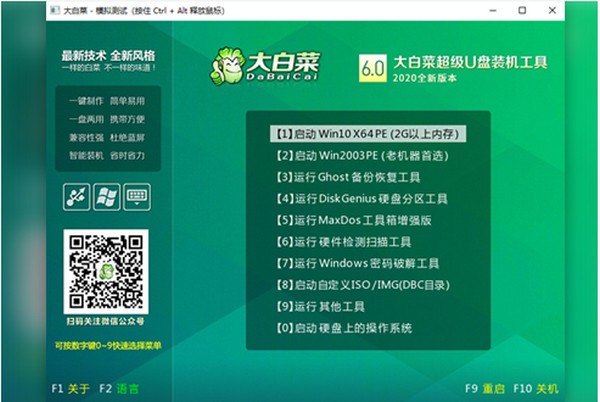大白菜超级U盘装机工具v6.0.2101.28官方版
最新推荐
-

iInventory(电脑配置查询软件)v7.5.0.3官方版 系统工具 / 38.0M
-

The Mopv5.0.25.0官方版 系统工具 / 2.9M
-

乐享桌面便签v1.0.0.1官方版 系统工具 / 3.8M
-

讯玩电脑品牌信息修改工具v1.3免费版 系统工具 / 360KB
-

迅玩窗口工具v2.0绿色版 系统工具 / 446KB
精品推荐
-

PGWARE SuperRamv7.8.23.2021官方版 系统工具 / 7.2M
查看 -

Wopti内存整理v3.3.10.1216绿色版 系统工具 / 630KB
查看 -

Vitrite(窗口透明化工具)v1.2中文绿色版 系统工具 / 44KB
查看 -

屏幕笔(ScreenPen)1.0 系统工具 / 16KB
查看 -

联想内存诊断工具v3.91官方版 系统工具 / 2.0M
查看
本类排行
详情介绍
大白菜超级U盘安装工具是一款好用的U盘安装工具,功能强大、齐全。重装系统快捷方便,读写速度快,U盘启动速度快,操作非常简单。
大白菜超级U盘安装工具是一款好用的U盘安装工具,功能强大、齐全。重装系统快捷方便,读写速度快,U盘启动速度快,操作非常简单。
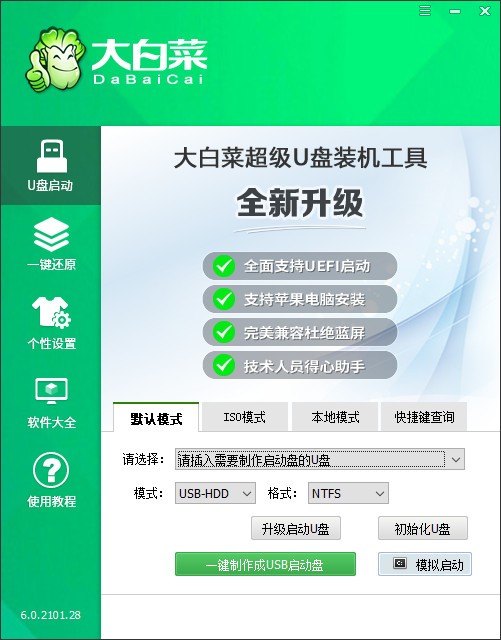
软件优势
一键制作,简单易用
写保护拒绝病毒
重新安装系统既快速又简单
升级并放弃光驱
软件特点
全程一键自动安装,无需任何技术基础,电脑新手也能轻松学会!
支持几乎所有U盘,读写速度快,制作时间短,彻底抛弃光驱!
指示
前期准备
1 准备一个4G以上的U盘。
2. 备份U盘上的重要文件。 USB 闪存驱动器将在生产过程中被格式化。
3、准备重装的ISO/GHO镜像(从微软官网或MSDN下载),将系统镜像文件复制到U盘中。
ps 该软件涉及对可移动磁盘的读写操作。某些杀毒软件和安全软件可能会导致制作失败。运行程序前请关闭相关软件!
第一步
插入U盘后,双击打开大白菜U盘创建工具,会出现U盘winpe系统创建界面如图所示。
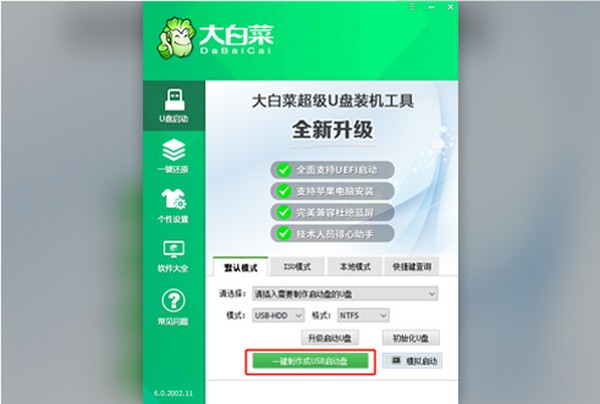
第2步
选择“默认模式”选项卡,然后勾选“自己的U盘设备名称(一般会自动识别),模式选择:USB-HDD,格式选择:“NTFS””。
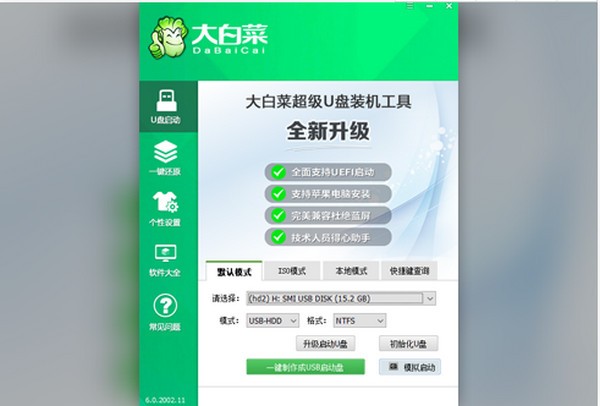
第四步
点击“一键创建USB启动盘”按钮,开始创建U盘winpe系统。在此过程中U盘上的数据将被格式化。 (注:制作前请确认U盘文件是否已备份)
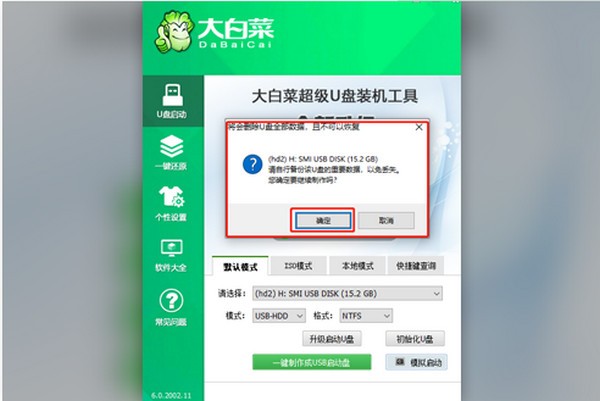
第三步
开始制作后,软件底部会有进度条提醒,请耐心等待。
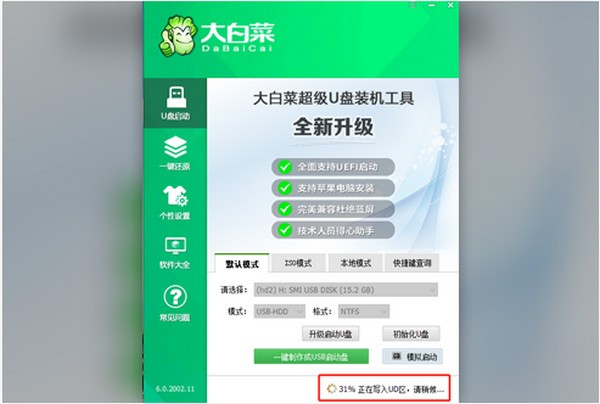
第四步
制作完成后,可以选择模拟开机测试。如果能进入大白菜winpe的主菜单,则说明大白菜U盘启动盘创建成功。 (制作成功后,将事先准备好的镜像复制到U盘中)